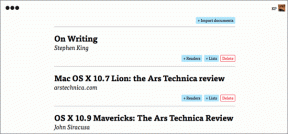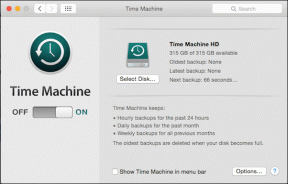Cómo habilitar o deshabilitar Smart Lock en Android
Miscelánea / / November 29, 2021
Desbloquear su teléfono se ha vuelto más rápido que nunca con sensores de huellas dactilares ultrarrápidos y Face ID con muchas funciones. Por conveniente que sea, desbloquear sus teléfonos solo para abrir una aplicación parece innecesario a veces, especialmente cuando está en su casa o cuando la usa constantemente. Ahí es donde puede ayudar habilitar Smart Lock en tu Android.

La función Smart Lock mantiene su teléfono desbloqueado cuando está conectado a un dispositivo confiable o en un territorio familiar. Hay algunas versiones diferentes de Smart Lock en Android, y lo guiaremos a través de todas esas y más. Entonces, vayamos directo a eso.
También en Guiding Tech
Cómo habilitar o deshabilitar la detección corporal en Android Smart Lock
Habilitar el bloqueo inteligente de detección corporal mantendrá su dispositivo desbloqueado mientras lo tenga en la mano. Una vez que el dispositivo se coloca sobre una superficie estable, se bloquea automáticamente.
Lea sobre cómo habilitar la detección corporal en Smart Lock para Android.
Paso 1: Inicie la aplicación Configuración en su Android y navegue hasta Seguridad.

Paso 2: En Seguridad del dispositivo, toque la opción Smart Lock. Luego, ingrese el PIN de su dispositivo.
Una vez verificado, encontrará todas las opciones de Smart Lock disponibles. Toque la opción Detección corporal para habilitarla.


Paso 3: A continuación, active el interruptor junto a "Usar detección corporal". En el cuadro de confirmación, toque Continuar para continuar.


Una vez habilitado, su dispositivo permanecerá desbloqueado hasta 4 horas siempre que detecte cualquier movimiento como correr, caminar, pasear, etc.
Dicho esto, no puede distinguir de ninguna manera entre usted y otra persona. Por lo tanto, si alguien pone las manos en tu dispositivo mientras está desbloqueado, puede usarlo fácilmente. Para deshabilitarlo, vuelva a visitar la opción Detección corporal siguiendo los pasos anteriores y apagando el interruptor que se encuentra al lado.
También en Guiding Tech
Cómo habilitar o deshabilitar lugares de confianza en Android Smart Lock
Si pasas la mayor parte de tu tiempo trabajando desde casa o en una oficina, puede resultar frustrante desbloquear el teléfono cada vez que verifica algo. Puede agregar lugares de confianza, como el hogar o la oficina, donde su teléfono permanecería desbloqueado para superar eso.
Lea sobre cómo agregar lugares de confianza a Smart Lock en Android.
Paso 1: Inicie la aplicación Configuración en su Android y navegue hasta Seguridad.
Paso 2: En Seguridad del dispositivo, toque la opción Smart Lock. Luego, ingrese el PIN de su dispositivo si lo ha habilitado.
Paso 3: Toque la opción Agregar lugar de confianza para ingresar lugares donde su dispositivo debe permanecer desbloqueado.


Paso 4: Aquí, puede usar la barra de búsqueda en la parte superior para buscar un lugar en particular que desee agregar. O bien, también puede navegar por el mapa manualmente para identificar una ubicación en particular. Por último, toque la opción Seleccionar esta ubicación para guardarla.

Paso 5: Dale a ese lugar de confianza un nombre adecuado y toca Aceptar.

Del mismo modo, puede agregar más lugares de confianza si lo desea. Una vez que desbloquee su dispositivo, permanecerá desbloqueado hasta cuatro horas siempre que esté cerca del lugar de confianza. Tenga en cuenta que deberá mantener el GPS habilitado en su teléfono para que esta función funcione.
Si desea deshabilitar los lugares de confianza en Android Smart Lock, abra la configuración de Smart Lock en Android, toque los Lugares de confianza que ingresó y seleccione la opción Eliminar.

Cómo habilitar o deshabilitar dispositivos confiables en Android Smart Lock
Habilitarlo mantendrá su dispositivo desbloqueado siempre que su teléfono esté conectado a un dispositivo Bluetooth como un reloj inteligente, Auriculares bluetooth, o el sistema de información y entretenimiento de un automóvil.
Siga leyendo para aprender cómo agregar dispositivos confiables a Smar Lock en Android.
Paso 1: Inicie la aplicación Configuración en su Android y navegue hasta Seguridad.
Paso 2: A continuación, toque la opción Smart Lock e ingrese el PIN de su dispositivo para verificar su identidad.
Paso 3: Toque la opción Agregar dispositivo de confianza y se le presentará una lista de dispositivos Bluetooth agregados a su teléfono.


Nota: Si desea agregar un nuevo dispositivo, que no está en la lista, toque la opción Emparejar nuevo dispositivo para conectarse primero.
Paso 4: Seleccione un dispositivo Bluetooth para agregarlo como dispositivo de confianza. Elija "Sí, agregar" cuando se le solicite.


Si desea desactivar los dispositivos de confianza para que no desbloqueen su teléfono, abra la configuración de Smart Lock en Android, toque los dispositivos de confianza que ingresó y seleccione la opción Eliminar dispositivo de confianza.

También en Guiding Tech
Hecho inteligentemente
Sin duda, Smart Lock es una característica ingeniosa para aquellos que siempre están cerca de personas en las que confían y no necesariamente requieren que su teléfono permanezca bloqueado todo el tiempo.
Entonces, ¿qué piensas sobre el Smart Lock en Android? ¿Se sentiría cómodo usándolo o estaría feliz de registrar su rostro o una huella digital cada vez que desbloquee su teléfono? Haznos saber.